AutoCAD2020是一款非常专业的制图软件,那有很多用户表示自己不知道怎么通过这款软件区分坐标和相对坐标,下面就通过这篇文章给大家介绍一下,一起往下看吧!
如图所示,我们以图中的O点,A点和B点以及结合图形为例,讲解cad中的坐标和极坐标的概念。
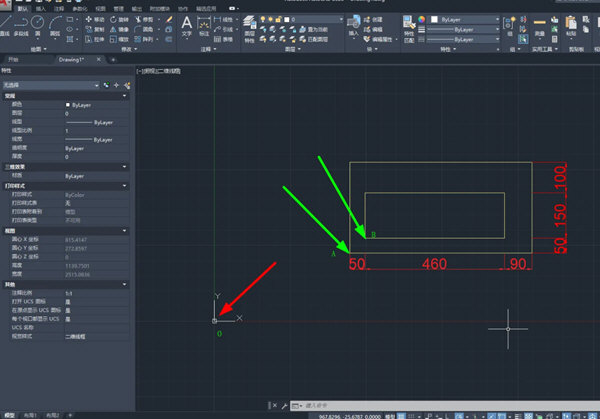
图中O点为cad中的坐标原点,水平向右为坐标的X轴,竖直向上方向为坐标的Y轴,坐标原点的坐标为(0.0),我们可以根据这一坐标,输入一个坐标,即可找到相应的坐标点。

我们绘制一条直线,起点坐标(500,400),绘制方法,点击直线命令—-》输入坐标500,400(记住,X轴和Y轴的坐标值要用逗号隔开,如果是在动态输入框中输入,按tab键也可以切换到Y轴输入框)—-》按回车如图所示:


从图中位置可以看到当前点的坐标。这种坐标值是相对于系统原点坐标为参照原点的。

相对坐标,相对坐标就是以图中指定的某一点为参照原点,下一点所对应这一点的坐标值,如下图,加入我们以图中A点为参照原点,那么B点的相对坐标就是(50,50)如下图。

用相对坐标绘制直线:选择直线命令—–》起点指定为A点—–》输入终点坐标(50,50),***x值和Y值通过逗号切换,如果是固定输入框,需要用逗号隔开——》直线终点指定的点就是B点。

根据第6步的操作,我们一次绘制出剩余的图形,线管尺寸我们可以从上图中获得。如下图所示。

好了,以上就是小编为大家带来关于“AutoCAD2020坐标和相对坐标怎么区分”这个问题的全部内容解答了,希望能帮助到你。

AutoCAD2020简体中文版
类别:Autodesk 大小:1.39G 语言:简体中文
评分:
10
下载地址



















